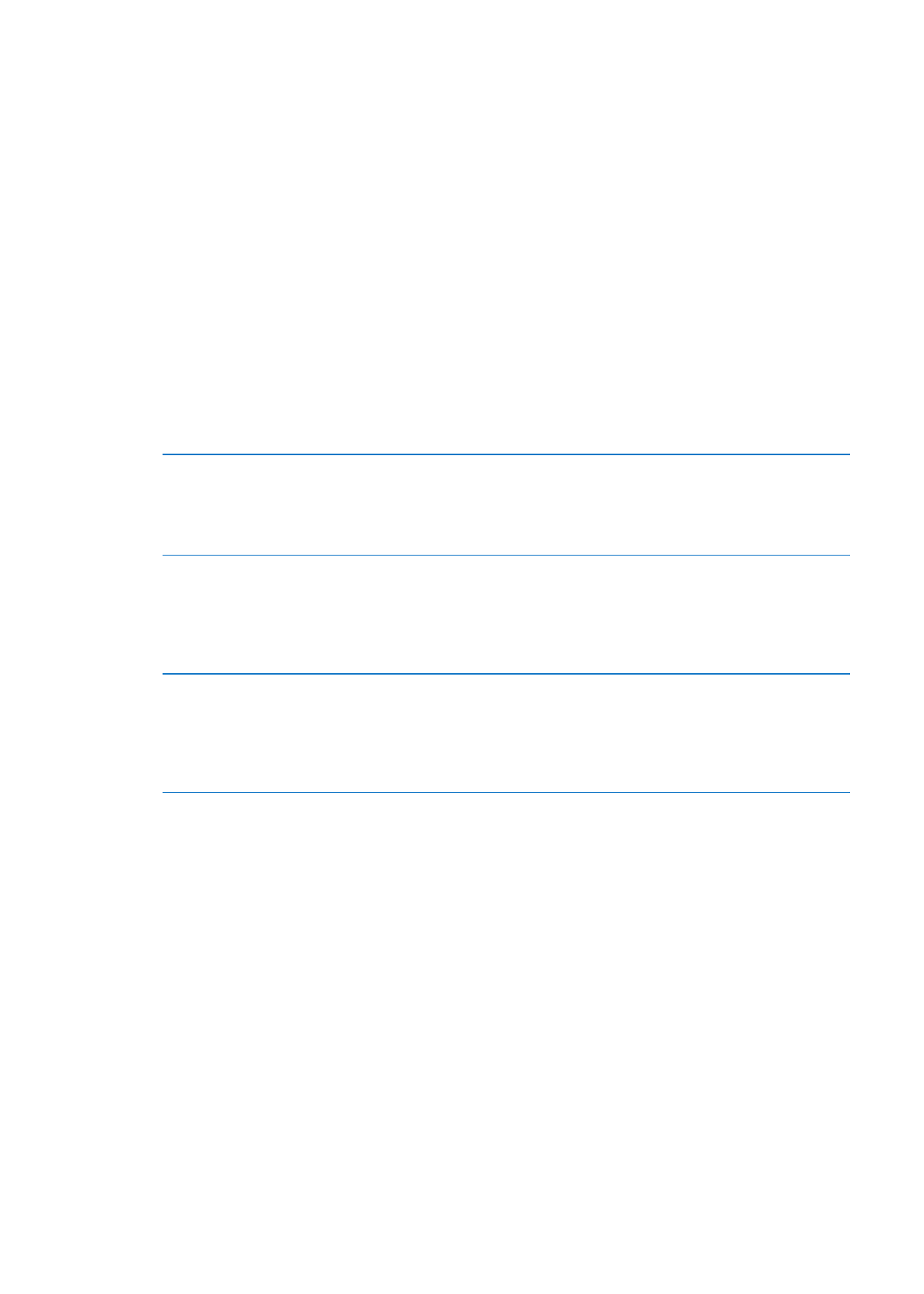
Når du bruger Zoom med et Apple Wireless Keyboard (se “” på side 27), følger skærmbilledet
indsætningsmærket og sørger for, at det er i midten af skærmen.
Slå Zoom til og fra: Gå til Indstillinger > Generelt > Tilgængelighed > Zoom. Eller brug Tredobbelt
klik Hjem. Se “Tredobbelt klik Hjem” på side 134.
Bemærk: Du kan ikke bruge VoiceOver og Zoom på samme tid.
Zoome ind og ud
Tryk to gange på skærmen med tre fingre. Som standard forstørres
skærmen 200 procent. Hvis du manuelt ændrer forstørrelsen (ved at trykke
og trække som beskrevet nedenfor), vender iPod touch automatisk tilbage
til den forstørrelse, når du zoomer ind ved at trykke to gange med tre
fingre.
Øge forstørrelsen
Tryk og træk med tre fingre mod toppen af skærmen (for at øge
forstørrelsen) eller mod bunden af skærmen (for at formindske
forstørrelsen). Tryk og træk-bevægelsen svarer til at trykke to gange, blot
med den forskel, at du ikke løfter fingrene ved det andet tryk – i stedet
trækker du fingrene på skærmen. Når du er færdig med at trække, kan du
trække med en enkelt finger.
Flytte rundt på skærmen
Når du har zoomet ind, skal du trække eller svirpe på skærmen med tre
fingre. Når du begynder at trække, kan du trække med en finger, så du
kan se mere af skærmen. Hold en enkelt finger nær kanten af skærmen
for at panorere til den pågældende side af skærmbilledet. Flyt din finger
tættere til kanten for at panorere hurtigere. Når du åbner en ny skærm, går
zoomfunktionen altid til midten øverst på skærmen.